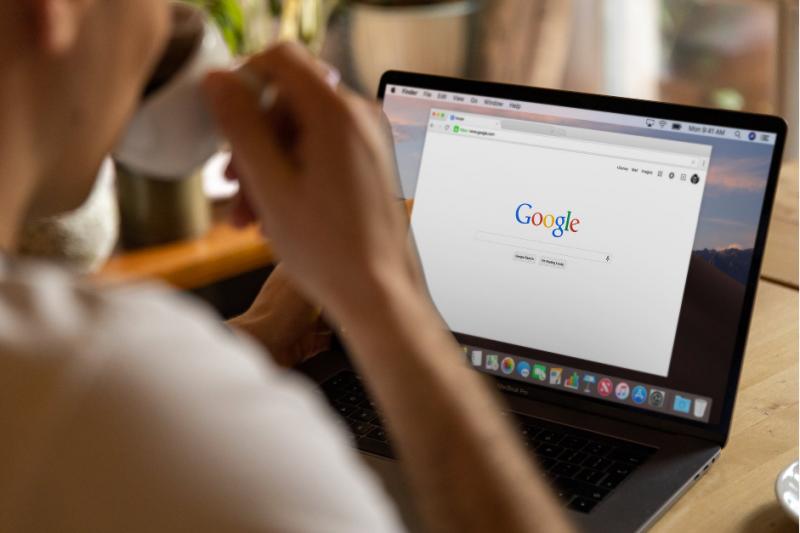Kebijakan Pembelajaran Tatap Muka Terbatas (PTM-T) menjadikan hampir sebagian guru di negeri ini mempelajari berbagai teknik pembelajaran maupun penyusun catatan administrasi sekolah secara online. Misalnya, guru dituntut agar mengetahui cara membuat presensi online.
Bayangkan saja, semisal siswa mendapati giliran sekolah daring, lantas bagaimana bila guru tak bisa mencatat absensi? Tentu akan terjadi kekacauan di sisi administrasi sekolah.
Presensi online juga bertujuan untuk memudahkan guru agar tidak terjadi keterlambatan dalam pencatatan. Dalam beberapa pelatihan, platform yang sering digunakan yakni Google Form.
Google Form sendiri merupakan big platform dan cabang dari Google. Selain gratis, platform ini juga ramah penggunaan dan memiliki banyak fitur yang dapat dimanfaatkan semaksimal mungkin.
5 Langkah Cara Membuat Pesensi Online
Yuk simak ulasan di bawah ini tentang cara membuat presensi online dari Google Form!
1. Pastikan Anda Memiliki Akun Gmail
Jika ingin menggunakan Google Form, pastikan Anda sudah memiliki akun Gmail. Kalau belum, mendaftarnya sangat mudah.
Cukup ketik gmail.com dan pilih sign up. Kemudian ikuti beberapa langkah supaya Anda segera mendapatkan akun baru.
2. Buat Folder
Supaya absensi online yang dibuat tertata rapi, maka pembuatan folder di google drive sangat disarankan bagi user pemula. Caranya gampang. Buat folder dengan judul “absensi”. Kemudian, klik kanan foldernya lalu pilihlah opsi Google Form. Pilih template kosong.
3. Isikan Format Presensi Online
Kalau folder sudah terbuat, jangan lupa untuk menentukan format isian presensi. Umumnya, format tersebut terdiri dari Nomor Absen (NIM/NIS). Karena Nomor Absen hanya terdiri dari deretan angka maka jangan lupa mengganti format jawaban dengan pilihan “jawaban singkat”.
Lokasinya dapat ditemukan dengan mudah. Ada di bagian kanan pengisian Nomor Absen. Selanjutnya, di bagian bawah pojok kanan jangan lupa menghidupkan fitur “wajib diisi”. Fitur ini bertujuan agar siswa tidak bisa melewati kolom tersebut dengan jawaban kosong.
4. Labelling Kelas
Gunakan fitur “Drop Down” bila anda menginginkan siswa untuk menyebutkan kelasnya. Fitur ini ada di pilihan opsi jawaban.
Agar guru mudah dalam menata file presensi sekaligus cek kehadiran siswa, penambahan kelas di presensi online memang sangat direkomendasikan.
5. Apresiasi Siswa
Berikutnya, bila semua langkah sudah guru lakukan maka tambahkan bentuk kalimat apresiasi kepada siswa yang sudah mengisi presensi online. Misalnya, menambahkan ucapan terima kasih. Bagaimana caranya? Mudah, kok. Coba cari icon gerigi di bagian atas Google Form. Nah, di fitur icon tersebut Anda dapat menambahkan sebuah pesan konfirmasi.
Letaknya di tab presentasi. Kemudian, cobalah lakukan preview terlebih dahulu sebelum link absensi didistribusikan ke siswa. Hal ini bertujuan untuk menghindari adanya kesalahan dalam format absensi online.
Setelah mengecek semuanya dan sudah benar, pilih opsi kirim di bagian atas pojok kanan. Lalu, Anda akan diberi pilihan metode pengiriman.
Biasanya, fitur pengiriman yang paling mudah yakni menjadikannya link pendek dengan icon bergambar rantai. Klik pilihan tersebut, lalu jangan lupa menyalin linknya.
Nah, demikian ulasan mengenai cara membuat presensi online yang mudah di Google Form. Semoga beberapa langkah di atas dapat dengan mudah diikuti. Semoga bermanfaat bagi para guru sekaligus siswa dalam menunjang pembelajaran daring.
Jangan lewatkan pelatihan untuk guru di bulan Januari 2022 tentang “Membuat Presensi Secara Online” yang diselenggarakan oleh e-Guru.id melalui link berikut ini:

Diklat di atas dapat diikuti secara gratis bagi member e-Guru.id. Jadilah anggota member e-Guru.id untuk mendapatkan Diklat dan Seminar Nasional Gratis setiap bulannya:
Info lebih lanjut:
Telegram: CS_eguruid
WhatsApp: 081575345555